Hva er en "Precision Touchpad" på Windows-PCer?

Windows-PCer har historisk hatt verre touchpads enn Macs. Microsoft prøver å fikse dette problemet med "presisjons pekefunger", men ikke alle PC-produsenter er om bord. Noen PCer leveres med presisjons pekefunger, men andre inkluderer eldre, tradisjonell teknologi i stedet.
Microsoft har annonsert at det vil begynne å kreve at PC-produsenter bruker presisjonsputer i Windows-bærbare datamaskiner i fremtiden, på et tidspunkt etter at Windows 10's Creators Update er utgitt. Dette er gode nyheter for PC-bærbare brukere.
Precision vs Ikke-Precision TouchPads
RELATERT: Hva er nytt i Windows 10 Creators Update
Tradisjonelt ble Windows PC-berøringsputer implementert i en mer engangssikker vei. Når du flyttet fingeren over pekefeltet, må kontrollpaneldriveren se på inngangen og konvertere den til musinngang. Berøringsplaten vises som en vanlig ekstern mus - enten en USB eller PS / 2-mus - til Windows selv. PC-produsenter må stille kontrollpanelet for maskinvaren, og driveren er ansvarlig for å håndtere inngangen. Hvis berøringsplaten bruker flerfingerbevegelser eller har støtte for palmavvisning, slik at du ikke ved et uhell flytter markøren mens du skriver, må alt dette implementeres av pekefeltdriveren.
Microsoft bestemte seg for å bevege seg mot en mer standard tilnærming som starter med Windows 8.1. Det skapte spesifikasjonen "presisjons pekefelt" sammen med Synaptics touchpad-firmaet. En PC med en "presisjons pekefelt" gjør ikke alt det harde arbeidet i sine egne maskinvaredrivere. I stedet sender den de røde berøringsblokkedataene til Windows. Windows er ansvarlig for å lese innspillingen og behandle bevegelsene. Windows forstår at PCen har en touchpad og nærmer seg den intelligent. Berøringsplaten ligner ikke bare på å være en vanlig mus.
Hvorfor er det viktig?
En presisjons pekefelt har noen bemerkelsesverdige fordeler. Det kan bli bedre med tiden. Ettersom Microsoft forbedrer Windows og støtten på berøringsplaten, kan forbedringer ha nytte av alle enheter med presisjons pekefunger. Enheter med normale berøringsputer vil fortsette å forbli de samme, da bærbare produsenter ikke vil arbeide med å oppdatere og finjustere gamle drivere. Microsoft la til nye firefingerbevegelser i jubileumsoppdateringen, for eksempel, men du får bare disse hvis din Windows 10-PC har en presisjonspekefelt.
RELATED: Slik bruker du og konfigurerer Windows 10-bevegelser på en Laptop Touchpad
En presisjons pekefelt er offisielt nødvendig for å støtte Windows 10s pekefingerbevegelser, som trefingeren sveiper oppover for å åpne Oppgavevisning-grensesnittet. Creators Update vil legge til muligheten til å tilordne egendefinerte snarveier til ulike musebevegelser. Enheter med normale berøringsputer kan sendes med noen konfigurerbare bevegelser - og kan til og med etterligne Windows 10s innebygde bevegelser - men Microsoft kan ikke legge til nye drivere og forbedre gestusgjenkjenning i fremtiden.
Da presisjonsputer er standard, kan de være tilpasset fra en standard konfigurasjonsskjerm ved Innstillinger> Enheter> Mus og Touchpad. Hvis du ikke har en presisjons pekefelt i PCen, ser du mange færre alternativer her. Hvis du har en presisjons pekefelt, ser du teksten "Din PC har en presisjons pekefelt" sammen med alle de nyttige alternativene for å konfigurere pekefeltet og dens bevegelser du forventer.
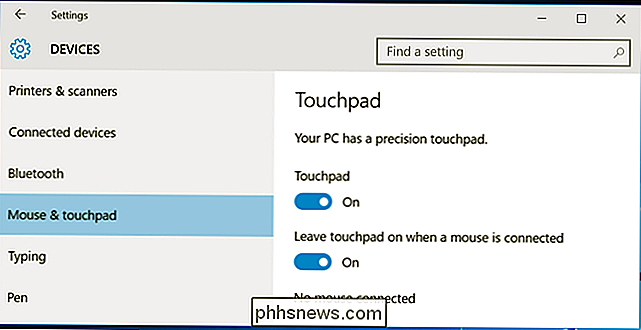
Hvis du ikke har en presisjons pekefelt på PC-en din, må du bruke et produsent-forsynt verktøy som Synaptic-kontrollpanelet tilgjengelig på Kontrollpanel> Maskinvare og lyd> Mus> Innstillinger for klikkfelt. Disse verktøyene er mer datert og vil ikke hente nye funksjoner som Microsoft legger til i fremtiden, som muligheten til å tilpasse nøyaktig hvilke bevegelser som gjøres i Creators Update.
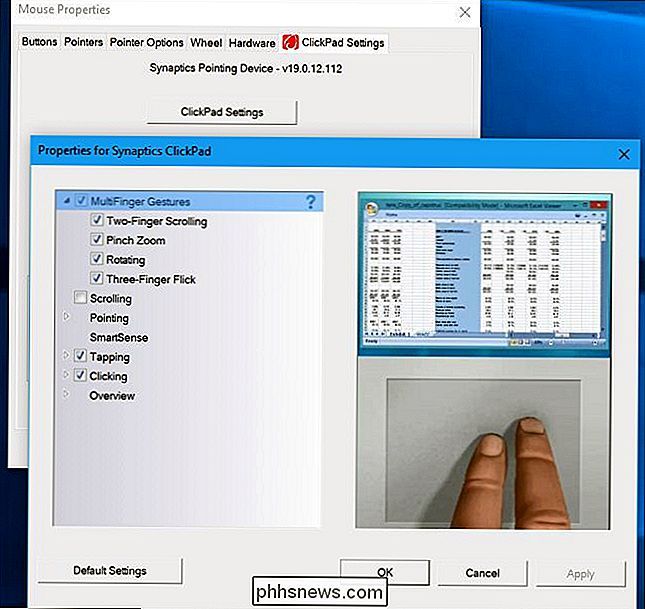
Er Precision Touchpads alltid bedre?
Dette betyr ikke at Alle presisjonsputer er alltid bedre enn alle tradisjonelle pekeputer. En "presisjons pekefelt" betyr ikke nødvendigvis noe om den underliggende maskinvaren. Det er bare en annen måte å behandle berøringsputens innspill på.
Microsoft Surface Pro 2 var for eksempel en av de første enhetene som er tilgjengelige med en presisjonspekefelt. Imidlertid ble pekeplaten nesten universelt ansett forferdelig. Det var veldig lite og laget av stoff i stedet for en glatt overflate, og fungerte ikke bra. Det var mindre presis og mer smertefullt å bruke enn de fleste ikke-presisjonsklær.
Men hvis en produsent lager en ny PC, kan den velge å konfigurere bærbarens berøringsplate som en "presisjons pekefelt" eller konfigurere den i eldre modus og installere de riktige driverne. Det ville være bedre for produsenten å konfigurere berøringsplaten som en presisjons berøringsplate i stedet for å velge den eldre tilnærmingen. Og produsenter får dette valget - når de oppretter en bærbar datamaskin med Synaptics touchpad, kan produsentene velge å konfigurere samme maskinvare som en presisjons pekefelt eller bruke den eldre tilnærmingen. Dette er en beslutning produsenten må gjøre under produsentprosessen, slik at du ikke kan endre det etterpå.
Hvorfor ikke noen PCer tilbyr presisjonspultputer?
Individuelle PC-produsenter må forklare hvorfor de gjør dette beslutning. Produsenter kan være konservative og foretrekker arven tilnærming hvor de kan konfigurere berøringsplaten selv i stedet for å stole på Microsoft. De kan sikre at berøringsplaten alltid virker som lovet, selv om det ikke alltid fungerer så godt som mulig.
Noen produsenter kan legge til flere funksjoner i deres berøringspanelkonfigurasjonsverktøy. De vil kanskje "skille" sine PCer ved å tilby unike funksjoner som andre PCer ikke tilbyr, selv om disse funksjonene kanskje ikke fungerer også. Du kan få flere bjeller og plystre på en ikke-presisjons pekefelt, men en presisjons pekefelt kan være mer pålitelig og funksjonell overordnet.
Men produsenter vil ikke kunne gjøre unnskyldninger mye lenger. Microsoft er i ferd med å ta beslutningen for produsenter. Fremtidige versjoner av Windows 10 vil kreve en presisjons pekefelt. De vil fortsatt jobbe med eldre typer berøringsputer, men produsentene må bruke presisjons pekefelt hvis de vil forhåndsinstallere Windows 10 på sine bærbare datamaskiner og ha den offisielle godkjenningsstemplet "Built for Windows 10".

Slik slår du av offentlige Wi-Fi-varslinger på en iPhone
En av iOS 'små irritasjoner er at det må vises et varsel hver gang det oppdager et nytt Wi-Fi-nettverk. Slik slår du av det. Gå til Innstillinger-appen og velg "Wi-Fi." Slå av alternativet "Spør til samtaler". Og det er alt du trenger å gjøre. Din iPhone vil ikke lenger skade deg om tilfeldige Wi-Fi-nettverk.

Hvorfor du bør bytte Windows Standard Image Viewer Med IrfanView
Som sitt funksjonssett utvidet, ble Windows noe av en omnibus. Den inneholder nå ikke en, men to innebygde nettlesere, et defragmenteringsverktøy og til og med Candy Crush. Men som de fleste gjør-det-alle verktøy, bare fordi Windows kan gjøre nesten alt, betyr det ikke at det er den beste måten å gjøre noe på.



